La instalación de su plataforma preferida para su sitio web es más fácil utilizando los instaladores de aplicaciones de su cPanel; sin embargo, puede haber un momento en el que encuentre un error al instalar una aplicación similar.
Este error se presenta cuando ya hay archivos presentes en el directorio en el que está intentando instalar WordPress y se puede solucionar borrando el directorio. Este artículo cubre cómo lograr esto para su dominio principal, complemento y subdominios.
Softaculous
Nota: asegúrese de crear una Copia de seguridad antes de desinstalar su WordPress.
Para desinstalar WordPress a través de Softaculous:
1. En la página de inicio de Softaculous, haga clic en el cuadro Instalaciones en la parte superior.
2. En la lista de opciones en el lado derecho del nombre de su sitio web, haga clic en el icono de papelera.
3. Desplácese hacia abajo hasta la página siguiente y haga clic en el botón Eliminar instalación. Aparecerá una ventana emergente que le notificará que se trata de un proceso irreversible. Para continuar, haga clic en Aceptar.
4. Una vez realizada la desinstalación, haga clic en Volver a la descripción general.
Es posible que ahora desee volver a instalar WordPress. Visite ¿Cómo instalar un tema con softaculous?
Instalación rápida
QuickInstall es otra aplicación que encontrará en cPanel. Dado que esta aplicación solo está disponible para unos pocos usuarios, aún puede utilizar QuickInstall como su instalador, aunque le recomendamos encarecidamente que utilice Softaculous .
Cuando intente instalar WordPress con el método QuickInstall, a veces obtendrá el error El directorio de instalación no está vacío. Instale en una ubicación vacía.
Antes de seguir los pasos a continuación, querrá asegurarse de crear una copia de seguridad que pueda restaurar si desea restaurar alguno de los datos después de este proceso.
Para resolver el problema del directorio de instalación de QuickInstall, siga los pasos a continuación.
1. En el cPanel, navegue hasta el Administrador de archivos en la sección Archivos.
2. Dentro del Administrador de archivos, ubique la raíz o directorio del documento del dominio.
3. Para el dominio principal:
Haga clic en la carpeta public_html. 4. Para complementos o subdominios:
4. Para complementos o subdominios:
Haga clic en la raíz o directorio del documento del complemento o subdominio. Para asegurarse de que se encuentra en la raíz del documento correcta, vaya a la sección Dominios de cPanel, luego seleccione Dominios. 5. Busque su dominio, luego haga clic en el enlace de la Raíz del documento.
5. Busque su dominio, luego haga clic en el enlace de la Raíz del documento. 6. En la esquina superior derecha, haga clic en el botón Ajustes.
6. En la esquina superior derecha, haga clic en el botón Ajustes.
7. Marque la casilla Raíz web (public_html o www) junto a Mostrar archivos ocultos y haga clic en Ahorrar. Esto le permite ver todos los archivos de la carpeta. 8. Seleccione todos los archivos y carpetas del directorio haciendo clic en el botón Seleccionar todo en la parte superior de la ventana. Luego, haga clic en x Borrar para mover todo a la papelera.
8. Seleccione todos los archivos y carpetas del directorio haciendo clic en el botón Seleccionar todo en la parte superior de la ventana. Luego, haga clic en x Borrar para mover todo a la papelera.
Ahora que el directorio está limpio, debería poder instalar WordPress sin obtener ningún error. Si sigue recibiendo este error, revise la base de datos.
Aun así, ¿aparece el error?
Hacer el proceso anterior debería resolver el problema. Sin embargo, si no es así, entonces el problema podría ser que la base de datos o el usuario de la base de datos que el proceso QuickInstall está tratando de crear ya existe y es necesario renombrarlo o eliminarlo.
Durante el proceso de QuickInstall, producirá una base de datos llamada cpaneluser_wrdp # y un usuario de base de datos correspondiente con el mismo nombre. Si la base de datos o el usuario ya existe sin el usuario / base de datos coincidente, es posible que vea el error.
Ejemplo: si la base de datos cpaneluser_wrdp1 existe, pero el usuario cpaneluser_wrdp1 no, entonces puede ver este error. Lo mismo ocurre si el usuario existe, pero la base de datos no.
Este problema se puede solucionar cambiando el nombre o eliminando el usuario o la base de datos existente.
¿Necesitas más ayuda? ¡No dude en ponerse en contacto con el soporte de GCOM GLOBAL HOSTING por Soporte para que podamos ayudarlo!

